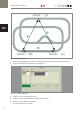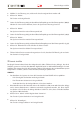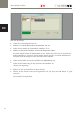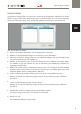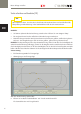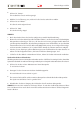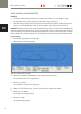Extra Information
Neue Anlage erstellen
67
DE
X
Klicken Sie 'Starten'.
Ein zusätzliches Fenster wird angezeigt.
X
Wählen Sie ein Fahrzeug aus, mit dem Sie die Strecke aufzeichnen wollen.
X
Klicken Sie auf 'Weiter'.
Die Strecke wird aufgezeichnet.
X
Klicken Sie 'Stop'.
Die Aufzeichnung stoppt.
HINWEIS:
Nach dem Aufzeichnen der Strecke erfolgt eine manuelle Nachbearbeitung.
Nutzen Sie nach dem Aufzeichnen die Funktion 'Glätten', um die Strecke von nicht benötigten
Messpunkten zu bereinigen. Ziel ist es, die Strecke nur mit einer geringen Anzahl notwendi-
ger Messpunkte abzubilden, da jedes Messpunktepaar einen Vektor bildet, um eine Position
vorauszuberechnen. Die Strecke sollte nach Möglichkeit mit nur einer einzigen Fahrt aufge-
zeichnet werden. Reduzieren Sie in jedem Fall die Anzahl der Fahrten soweit wie möglich.
Löschen Sie nur diejenigen gelben Markierungen unter Zuhilfenahme des roten Kreuzes im
oberen Teil des Programmfensters, die keine wirklichen Abzweigungen sind.
Schließen Sie die dadurch entstandenen Lücken, indem Sie Punkte miteinander verbinden.
Streckenabschnitte nachbearbeiten
Alle Messpunkte müssen miteinander verbunden werden. Schließen Sie etwaige Lücken, damit das
System die Abstände zu anderen Fahrzeugen oder bspw. zu Ampeln exakt vorausberechnen kann.
X
Klicken Sie mit der rechten Maustaste auf einen Messpunkt.
Es erscheint ein Kreuz.
X
Bewegen Sie den Cursor zum nächsten Verbindungspunkt.
Die verbindende Linie erscheint in 'grün'.
X
Ein erneuter Rechts-Klick auf den zweiten Messpunkt verbindet die beiden Messpunkte.
Das System erstellt diese Linie in gerader Form.
X
Wiederholen Sie diesen Vorgang des Verbindens für alle weiteren Messpunkte.
HINWEIS: Um eine Linie wieder zu entfernen, klicken Sie mit dem Scrollrad der Maus auf diese
Linie. Sie können Linien auch durch einen Klick auf das rote Kreuz im oberen Teil des Programm-
fensters löschen.